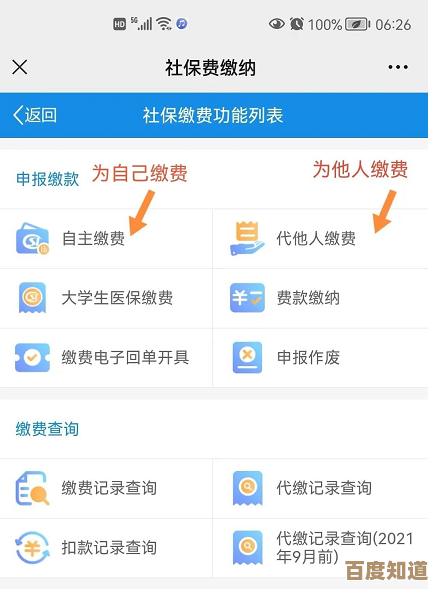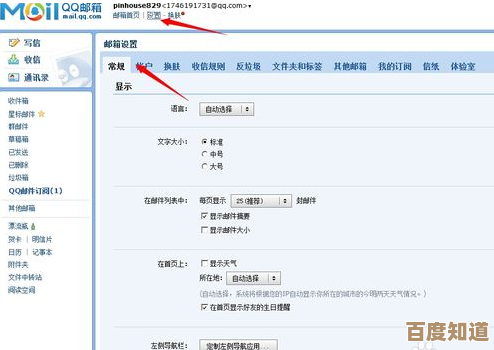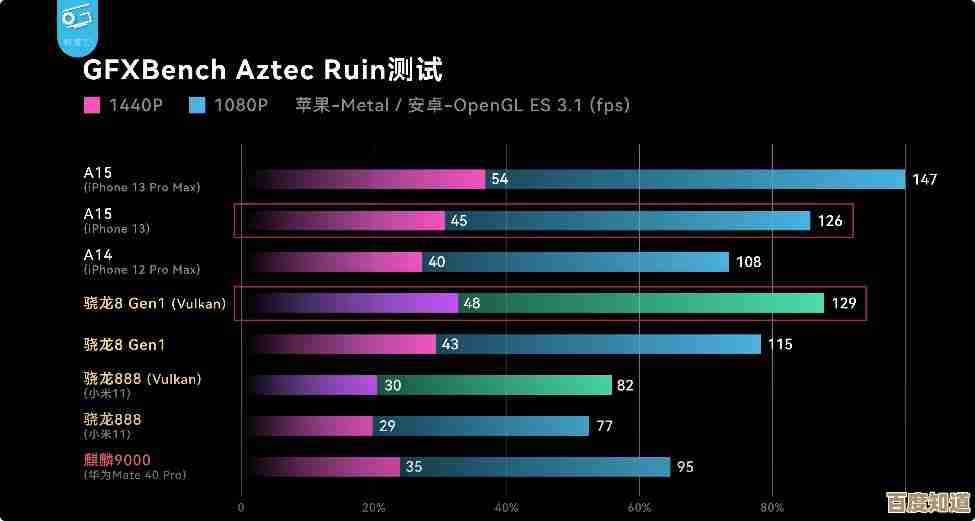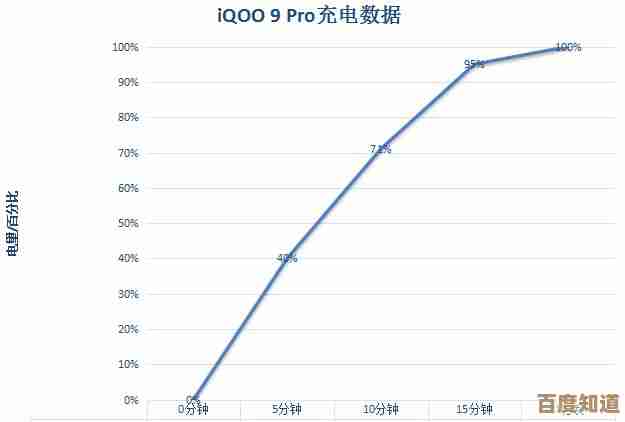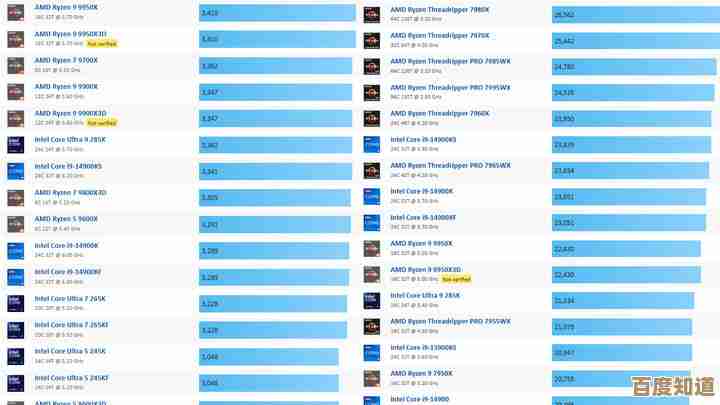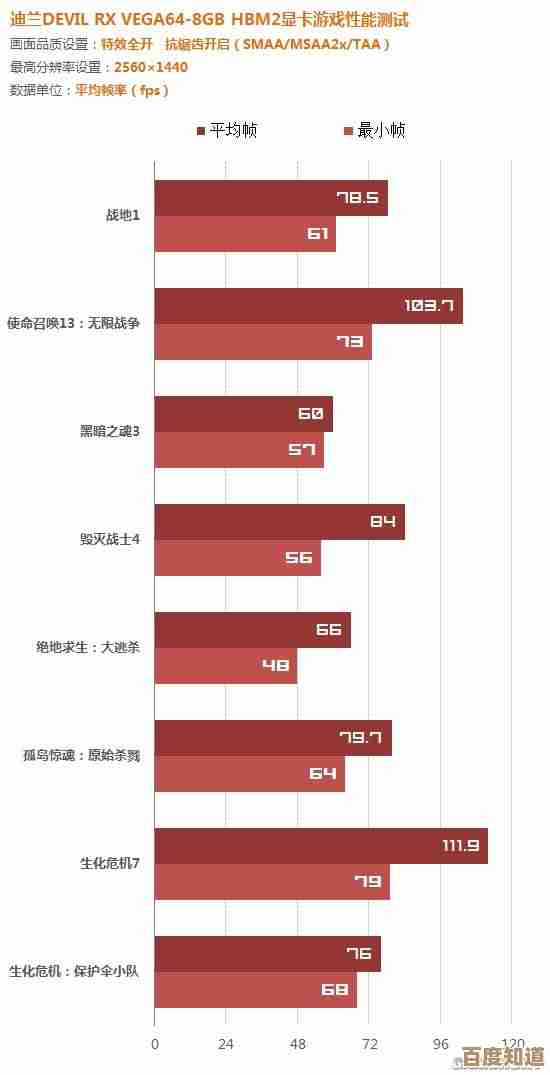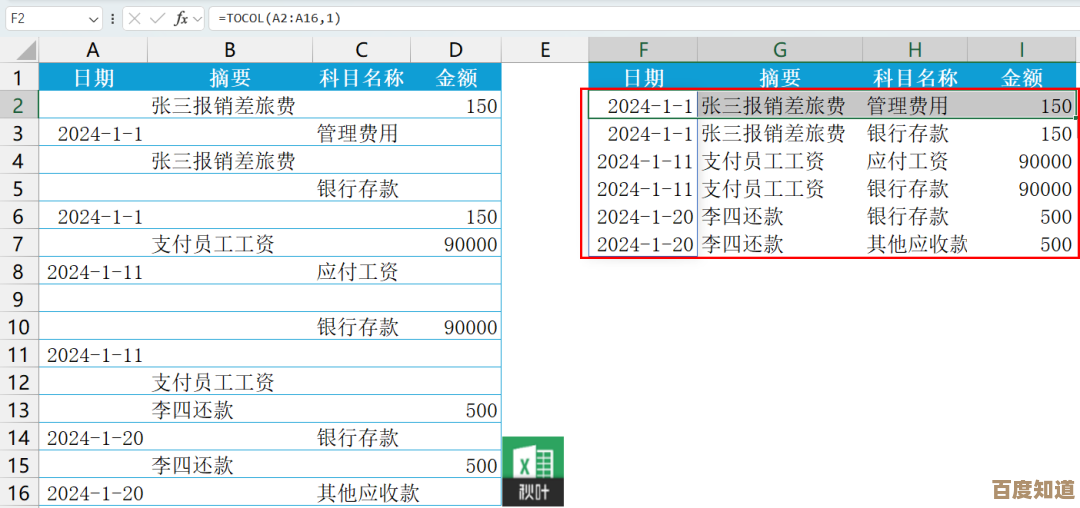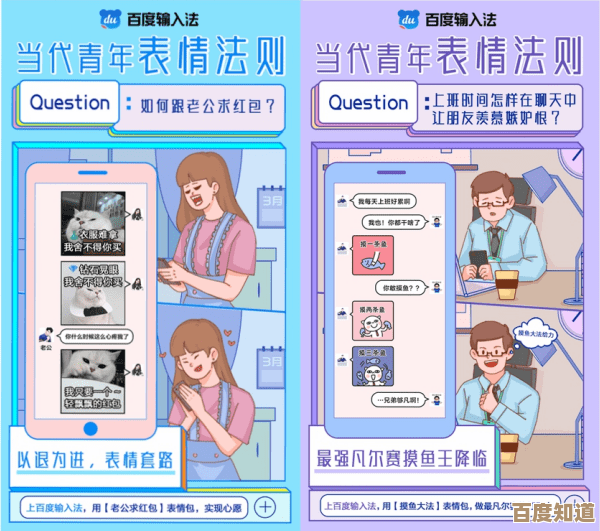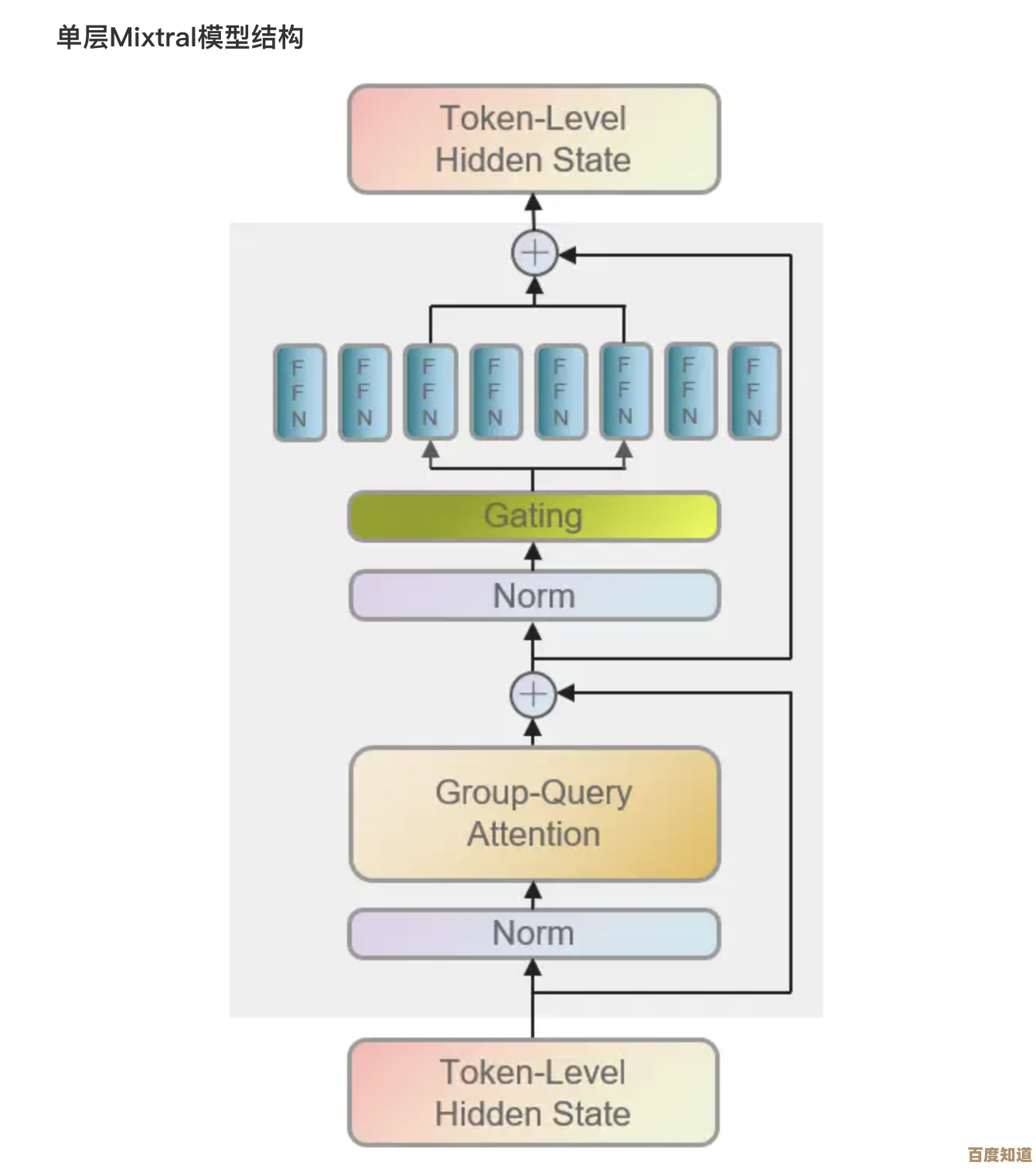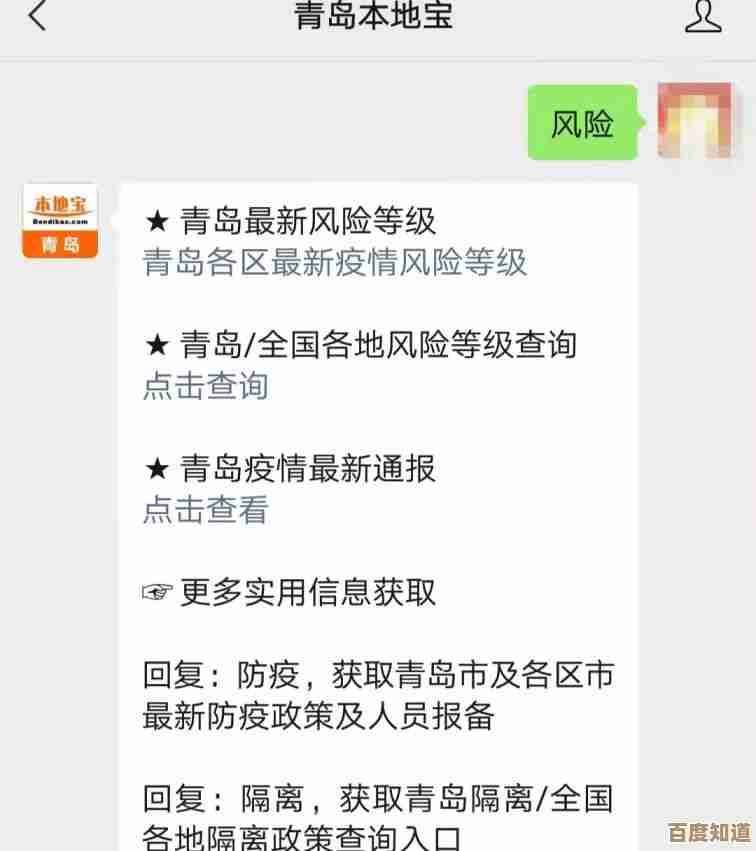电脑主板缺少天梯图支持?详细解决步骤与替代方案一览
- 游戏动态
- 2025-11-03 06:33:14
- 1
根据“电脑爱好者”社区和“极客湾”等硬件讨论区的常见问题,所谓“主板缺少天梯图支持”并不是一个官方的技术问题,而是指用户在为自己的电脑主板选择升级配件(主要是CPU)时,发现主板不在流行的“CPU天梯图”的兼容列表里,或者天梯图没有明确标注与这块主板的兼容关系,导致用户感到困惑和无从下手。
这通常发生在比较老的主板或非常小众的品牌上,以下是解决这个问题的步骤和替代方案。
解决步骤:
-
第一步:精确识别你的主板型号
- 这是最关键的一步,你不能只知道品牌,必须知道完整型号。
- 关机断电,打开机箱侧板,在主板上寻找印有型号的白色文字,通常位于PCI-E插槽附近或主板边缘,B85M-D3H”、“Z97-A”等。
- 如果电脑还能开机,可以按“Win + R”键,输入“dxdiag”,在系统模型里可能会看到主板型号,或者使用第三方软件如“CPU-Z”,在“Mainboard”选项卡下可以看到制造商(Manufacturer)和模型(Model)。
-
第二步:查找官方支持列表

- 天梯图是民间整理的,不一定全面,最权威的信息来自主板制造商官网。
- 打开浏览器,搜索你的主板品牌 + 型号 + “支持”或 “support”,例如搜索“华硕 B85M-D3H 支持”。
- 进入官网该型号的支持页面,找到“CPU支持列表”或“兼容性”相关的栏目。
- 在这个官方列表里,你会看到该主板通过更新BIOS后,所能支持的所有CPU型号的完整清单,这是最准确的信息。
-
第三步:确认并更新BIOS
- 在官方CPU支持列表里,你会发现支持更新的CPU通常需要将主板的BIOS升级到特定版本或更高版本。
- 检查你主板当前的BIOS版本(可以在开机自检画面看到,或进入BIOS设置界面查看,也可以用CPU-Z软件看)。
- 如果你的BIOS版本过低,需要先升级BIOS,然后才能安装新的CPU,升级BIOS有风险,请严格按照官网的教程操作,期间绝对不能断电。
如果官方列表也找不到,或者主板太老已无支持,可以参考以下替代方案:
替代方案一览:
-
使用专业硬件检测工具
像“AIDA64”这样的专业软件,内置了庞大的硬件数据库,可以详细检测你的主板信息,并可能提供比天梯图更准确的兼容性参考,这是一个付费软件,但通常有试用期。
-
在技术论坛发帖求助
- 去像“Chiphell(CHH)”、“百度贴吧-图拉丁吧”或“知乎”这类硬件爱好者聚集的社区。
- 发帖时,一定要清晰地提供你的主板完整型号和目前正在使用的CPU型号,并说明你想升级到什么CPU或达到什么性能。
- 这些社区里有很多经验丰富的玩家,他们可能亲手搭配过类似的配置,能给出非常实际和可靠的建议。
-
考虑平台整体升级
- 如果你的主板非常古老(比如10年以上),即使能找到最高支持的CPU,性能提升也可能非常有限,且性价比极低。
- 这时候,更明智的选择可能是将主板、CPU、内存(可能还需要换) 作为一个整体平台来升级,因为新一代的入门级CPU性能可能都远超过你老平台升级顶配CPU的性能,而且功耗、稳定性更好。
“主板缺少天梯图支持”不用慌,核心是绕过天梯图,直接去主板官网查官方兼容列表,这是最可靠的方法,如果官网信息也缺失,再通过专业软件和技术社区寻求帮助,对于太老的主板,直接升级整个平台往往是更好的选择。
本文由庾鸿宝于2025-11-03发表在笙亿网络策划,如有疑问,请联系我们。
本文链接:http://waw.haoid.cn/yxdt/55042.html